Creo:如何设置快捷键
来源:网络收集 点击: 时间:2024-10-29⭐creo的快捷键设置是通过录制当前操作命令来实现按键与功能相关联的。
⭐方法大致是——输入你想要与功能相关联的快捷键(比如:“Q”键),输入功能命令的名称(比如:“直线”),将这个功能用鼠标操作一遍,功能即可录制到相应快捷键上。
⭐但是,要保证你操作该功能之前不能有其它功能操作,不然录制的会是其它命令。下面以一个例子来进行说明。
一、设置“Front”命令快捷键1/7Creo中“front”即为正视面。
首先我们需要新建一个三维绘图,这是为了保证下一步即可使用视图面调整功能。(注意事项中已经说明原因)
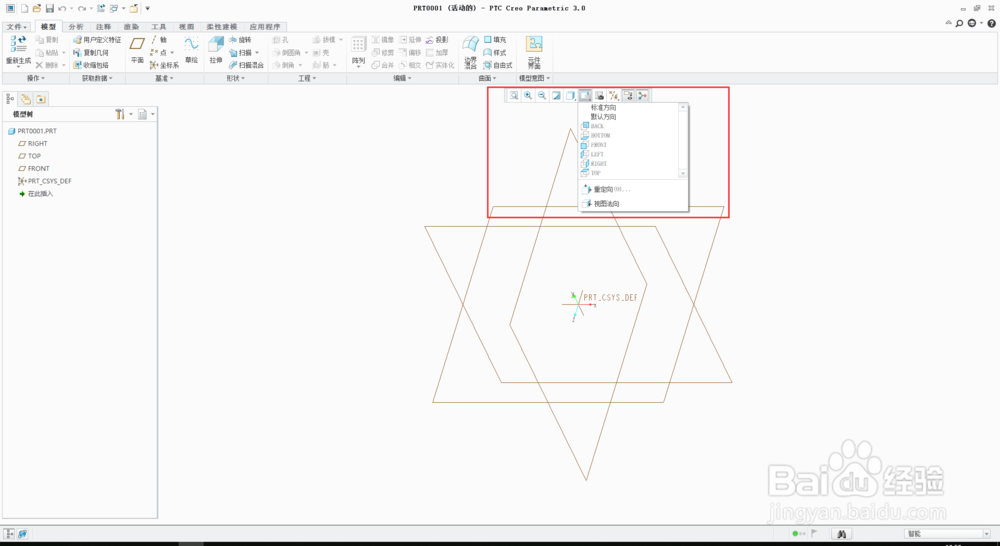 2/7
2/7点击“文件”——“选项”,打开“选项”对话框。
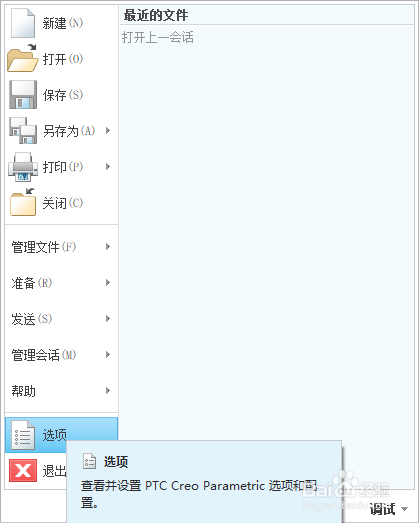 3/7
3/7点击“环境”——“映射键设置”,打开“映射键”对话框。
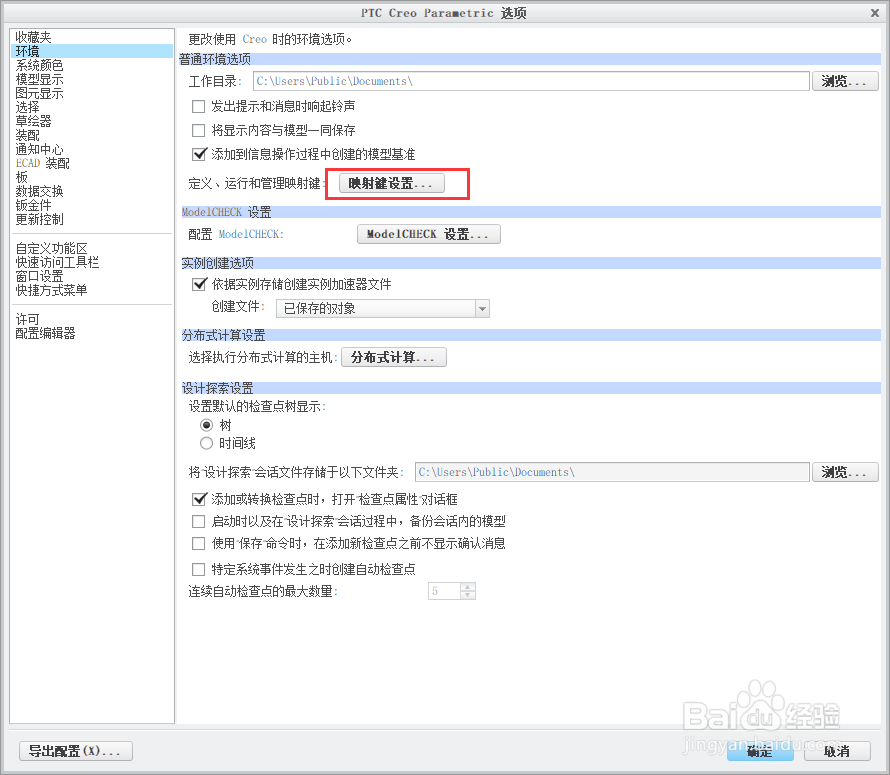 4/7
4/7点击“新建”按钮,打开“录制映射键”对话框。在对话框中:
输入“键序列”:即我们希望相关联的快捷键,这里我选择“Q”。
输入“名称”:即我们希望相关联的功能名称,即“front”。
然后点击“录制”按钮。
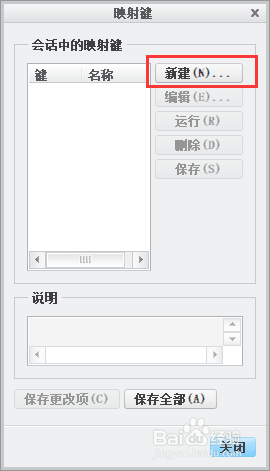
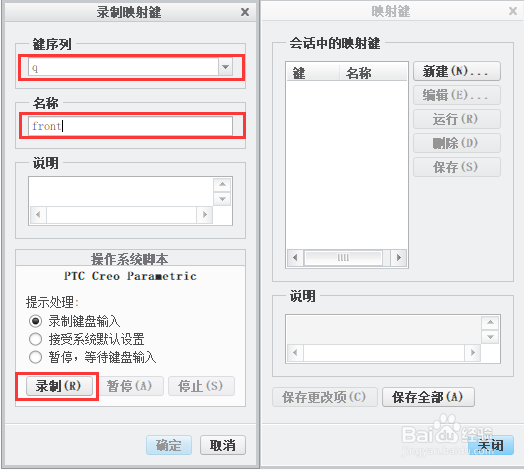 5/7
5/7打开“已保存的方向”,选择“front”,即可将视图调整到正视面,这个过程中软件会自动记录刚刚你完成的功能。
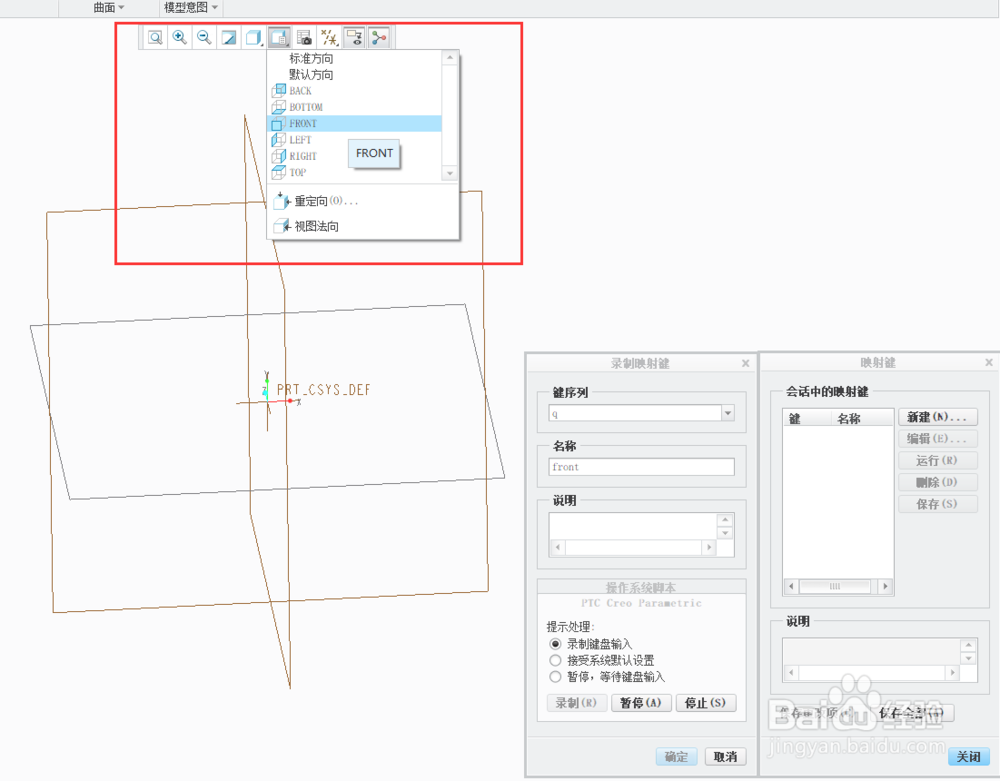
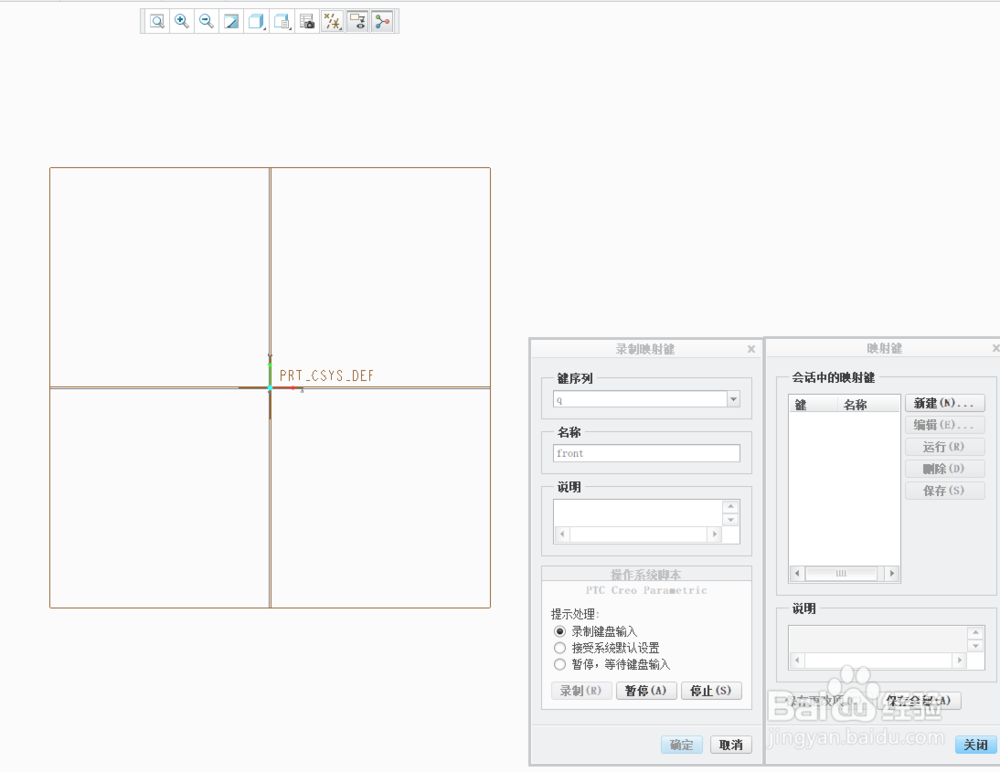 6/7
6/7点击“停止”,点击“确定”,点击“保存全部”。弹出“保存”对话框,点击确定,关闭对话框。点击“关闭”,关闭“映射键”对话框。
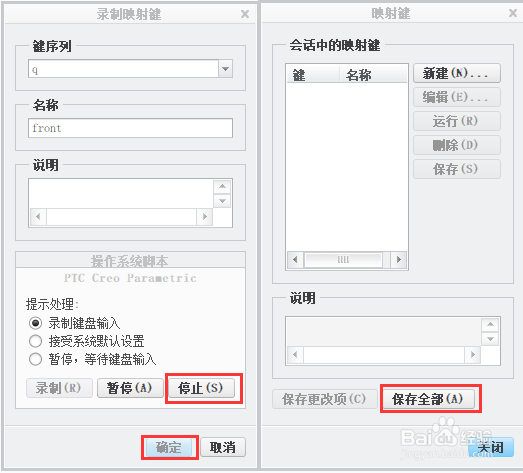
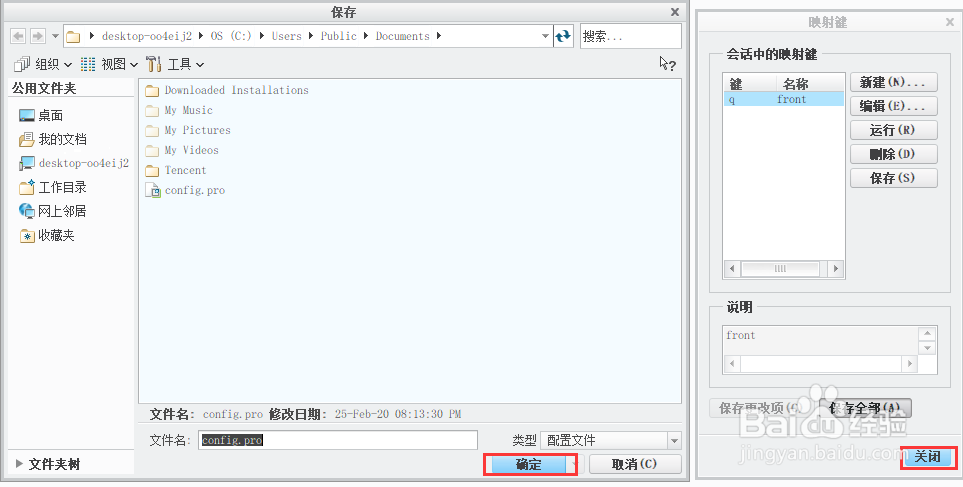 7/7
7/7这时候我们可以试一下。
将视图调整到非正视面,按下“Q”键,视图可以调整为“Front(正视)”面。
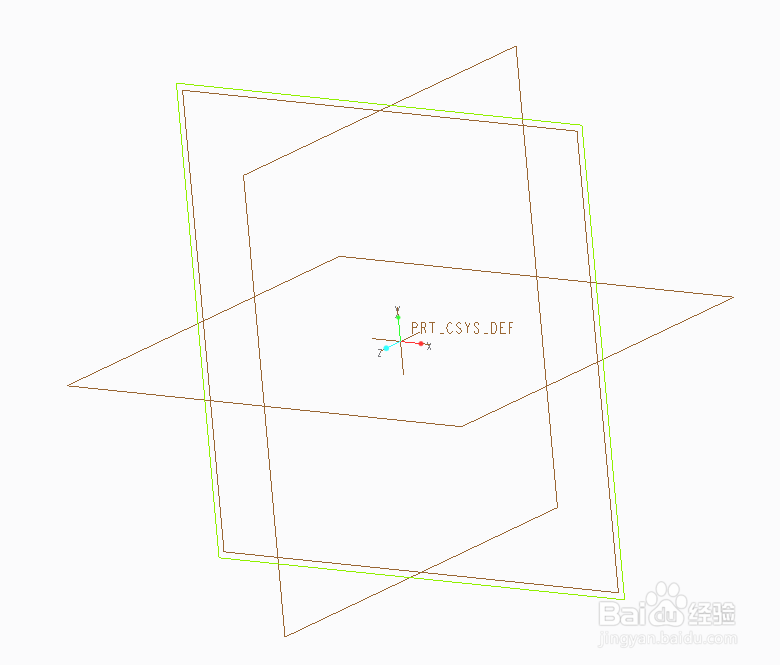
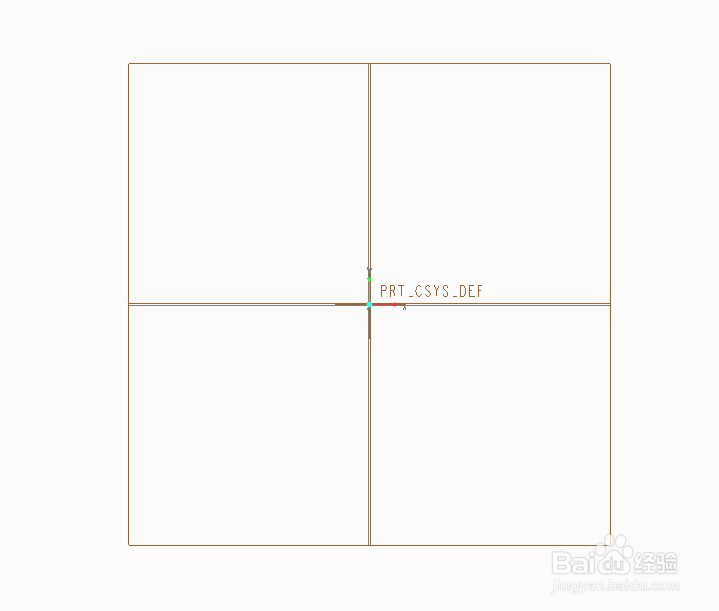 二、补充1/1
二、补充1/1注意的是,映射键设置时的“名称”一定要严格对应功能名称。比如要设置绘制圆的快捷键,要明确你具体指的是“圆心和点”、“同心”、“3点”还是“3相切”。比如你经常绘制圆时所用的是“圆心和点”,那么你的“圆”功能按钮代表的就是“圆心和点”功能。
具体设置方法如下:
①点击“草绘”,打开绘图模式,确保下一步可以使用“圆”绘制功能;
②按照之前的操作方法打开映射键设置对话框。名称输入”圆心和点“,键序列比如输入”c“;
③点击”录制“之后,点击一下”圆“功能按钮,这时候鼠标会出现捕捉点示意你选择圆心,保持这一步不动;
④下面就和之前的操作一样了。
点击“停止”,点击“确定”,点击“保存全部”(或保存更改项)。弹出“保存”对话框,点击确定,关闭对话框。点击“关闭”,关闭“映射键”对话框。
⑤之后,当在绘图模式下,我们按下”c“,鼠标即会出现捕捉点示意你选择圆心绘圆。
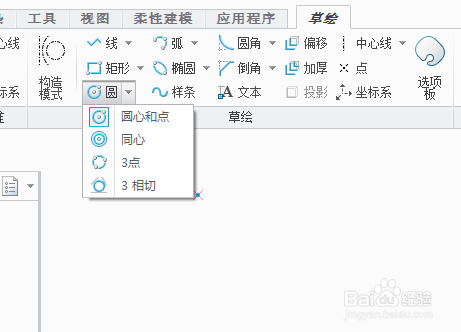
版权声明:
1、本文系转载,版权归原作者所有,旨在传递信息,不代表看本站的观点和立场。
2、本站仅提供信息发布平台,不承担相关法律责任。
3、若侵犯您的版权或隐私,请联系本站管理员删除。
4、文章链接:http://www.ff371.cn/art_1222224.html
 订阅
订阅